
কিছু ক্ষেত্রে, উইন্ডোজ 10 প্রকাশিত বিজ্ঞপ্তিগুলি শ্রাব্য হতে পারে। সুতরাং কোনও বার্তা বা সতর্কতা স্ক্রিনে উপস্থিত হয় না, তবে আমরা একটি শব্দ শুনতে পাই। যদিও আমাদের যদি স্পিকার বা হেডফোনগুলি সক্রিয় না করা হয়, আমরা লক্ষ্য করব না যে সেখানে একটি সতর্কতা রয়েছে। এই কারণে, আমরা ভিজ্যুয়াল বিজ্ঞপ্তিগুলি সক্রিয় করতে পারি, যাতে এটি যদি একটি শব্দ সতর্কতা হয় তবে আমরা একটি বার্তাও পাই।
এই ভাবে, আমরা এই উইন্ডোজ 10 বিজ্ঞপ্তিগুলির কোনওটি মিস করব না। এর জন্য ধন্যবাদ, আমাদের কম্পিউটারের ব্যবহার আরও ভাল হবে এবং আমরা কিছু সমস্যা রোধ করতে সক্ষম হব। বিশেষত যদি শব্দটি আমাদের বলে যে ত্রুটি হয়েছে।
এই চাক্ষুষ বিজ্ঞপ্তিগুলি সক্রিয় করতে, আমাদের প্রথমে উইন্ডোজ 10 এর কনফিগারেশনে যেতে হবেযেমনটি এই ক্ষেত্রে যথারীতি। অন্য একটি পদ্ধতি আছে, তবে সবচেয়ে স্বাচ্ছন্দ্যজনক একটি হ'ল কম্পিউটারে সেটিংস ব্যবহার করা। সুতরাং আমরা এই ক্ষেত্রে এই পদ্ধতিতে ফোকাস করি।
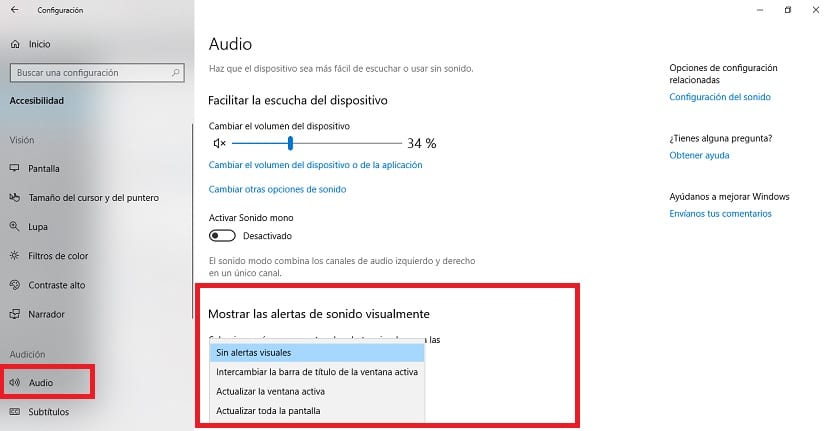
একবার আমরা কনফিগারেশনের ভিতরে এসেছি, আমাদের অ্যাক্সেসিবিলিটি বিভাগে যেতে হবে। আমরা প্রবেশ করার পরে, আমরা পর্দার বাম দিকে প্রদর্শিত কলামটি দেখি। আমরা বেশ কয়েকটি বিকল্প পাই এবং আমাদের আগ্রহী একটি হ'ল অডিশন। অতএব, আমরা এটিতে ক্লিক করি এবং বিভিন্ন বিভাগগুলি স্ক্রিনে উপস্থিত হবে।
আমাদের অডিওতে যেতে হবে। সেখানে আমাদের অবশ্যই "দৃষ্টিভঙ্গি শব্দ সতর্কতাগুলি দেখান" নামক সেটিংটি সন্ধান করতে হবে। আপনি দেখতে যাচ্ছেন যে এই বিভাগে একটি ড্রপ-ডাউন তালিকা রয়েছে, যেখানে আমাদের অবশ্যই ক্লিক করতে হবে। তালিকায় বেশ কয়েকটি বিকল্প রয়েছে। আমাদের আগ্রহী সে হ'ল সক্রিয় উইন্ডো বা পুরো স্ক্রিন। অতএব, আমরা এটি নির্বাচন করি এবং আমরা তারপরে প্রস্থান করতে পারি। আমরা ইতিমধ্যে এই ভিজ্যুয়াল বিজ্ঞপ্তিগুলি সক্রিয় করেছি।
আমরা যা করেছি সেটি উইন্ডোজ 10 সরাসরি আমাদের দৃষ্টিভঙ্গি একটি বিজ্ঞপ্তি প্রদর্শন করতে যাচ্ছে, শুধু একটি শব্দ মাধ্যমে নয়। সুতরাং আমরা কম্পিউটারে কী ঘটে তা সর্বদা জানব। এটির উপর আরও নিয়ন্ত্রণের উপায়।